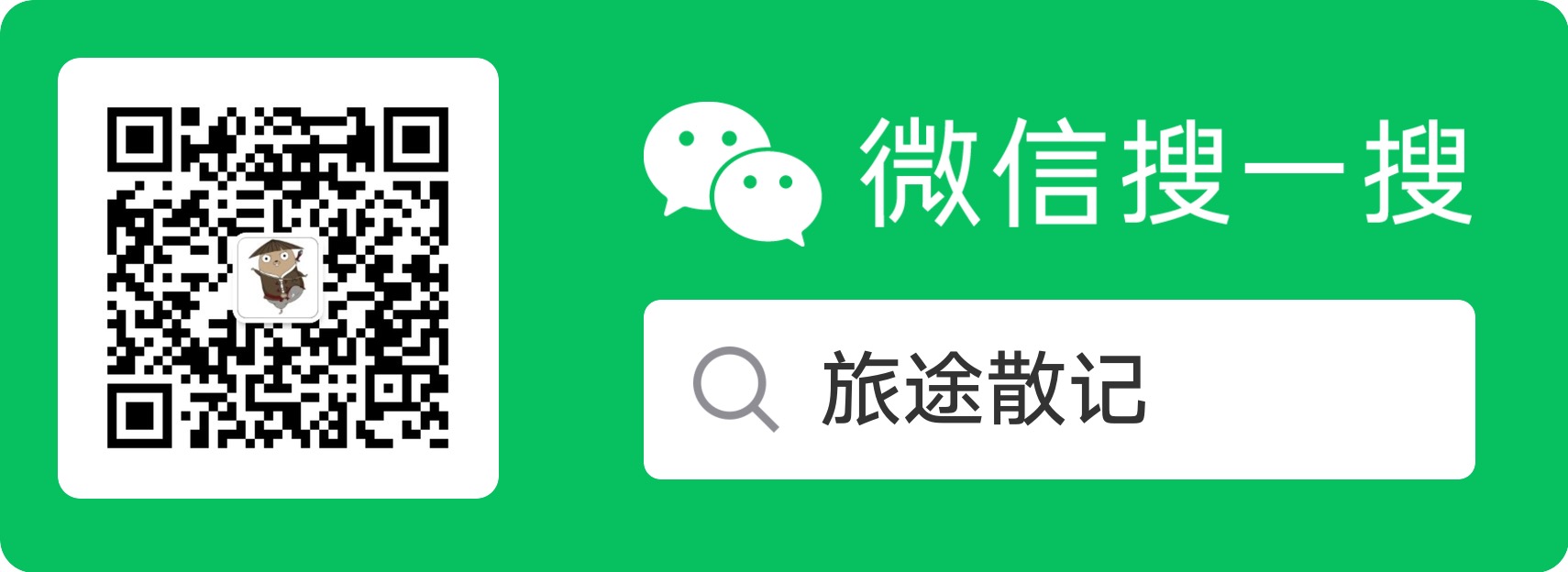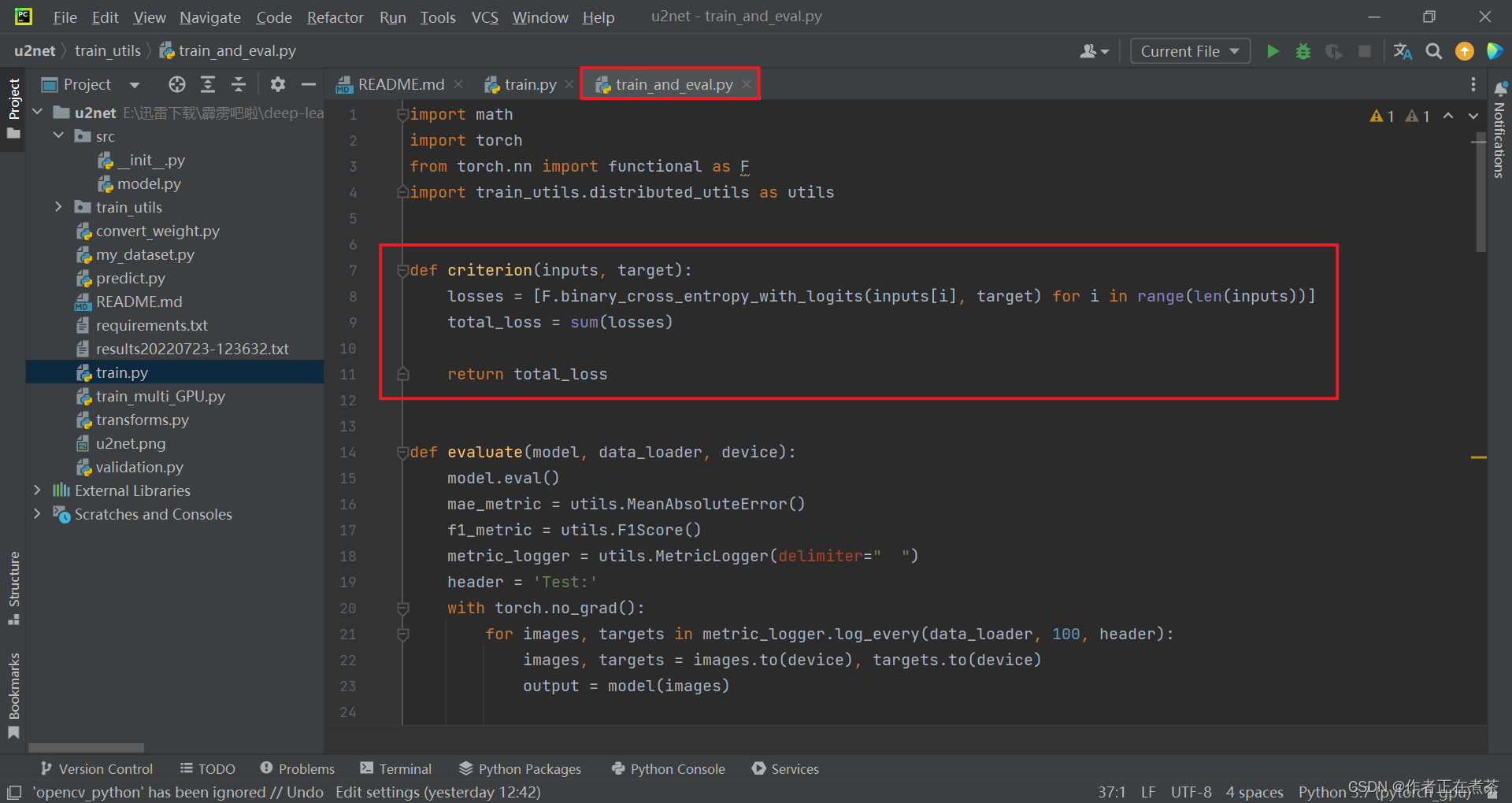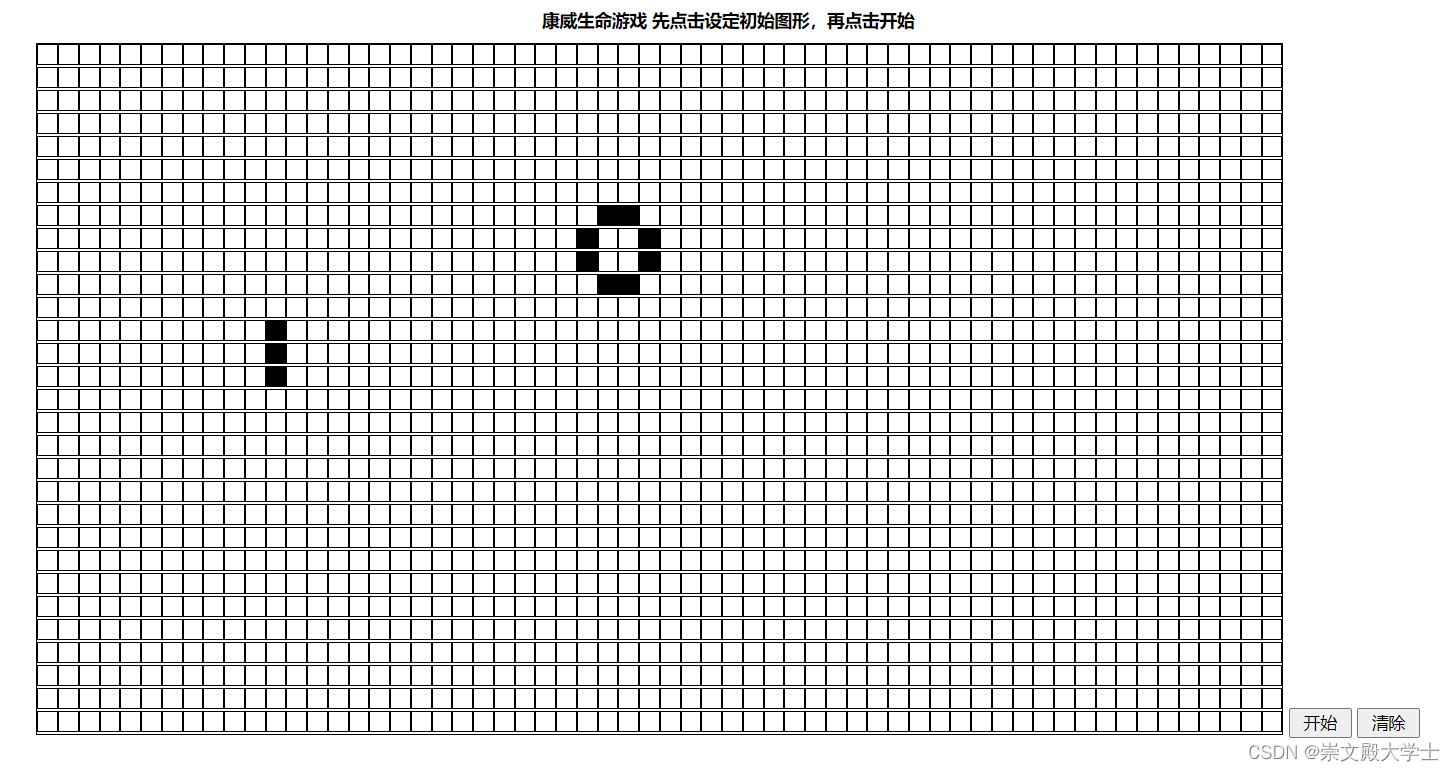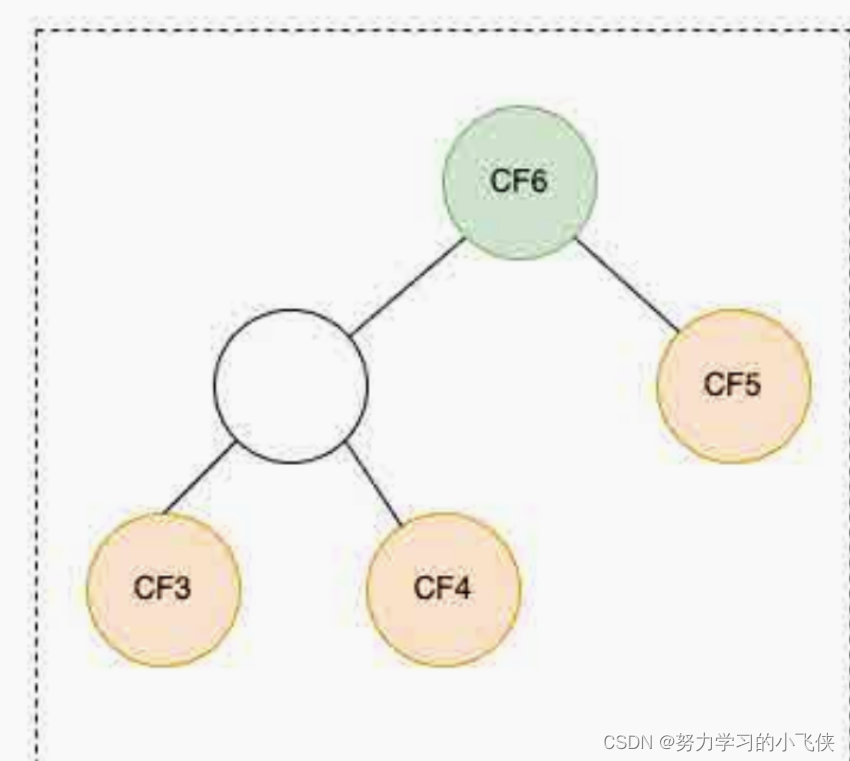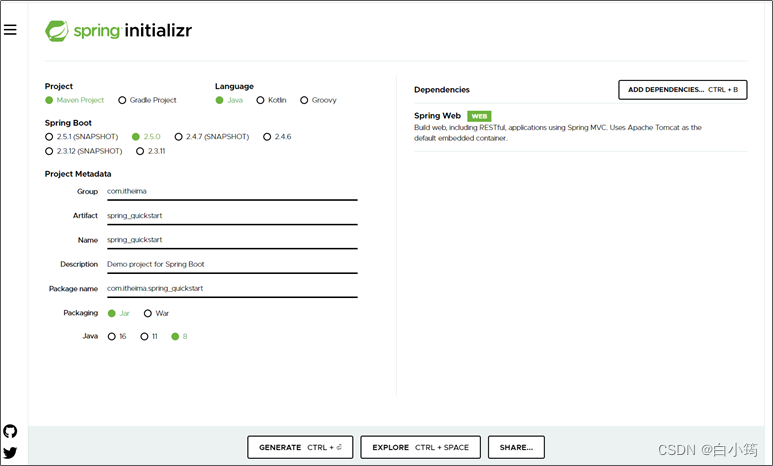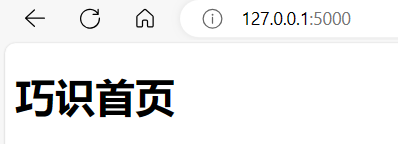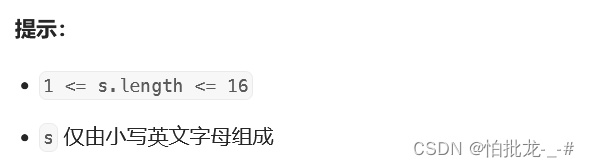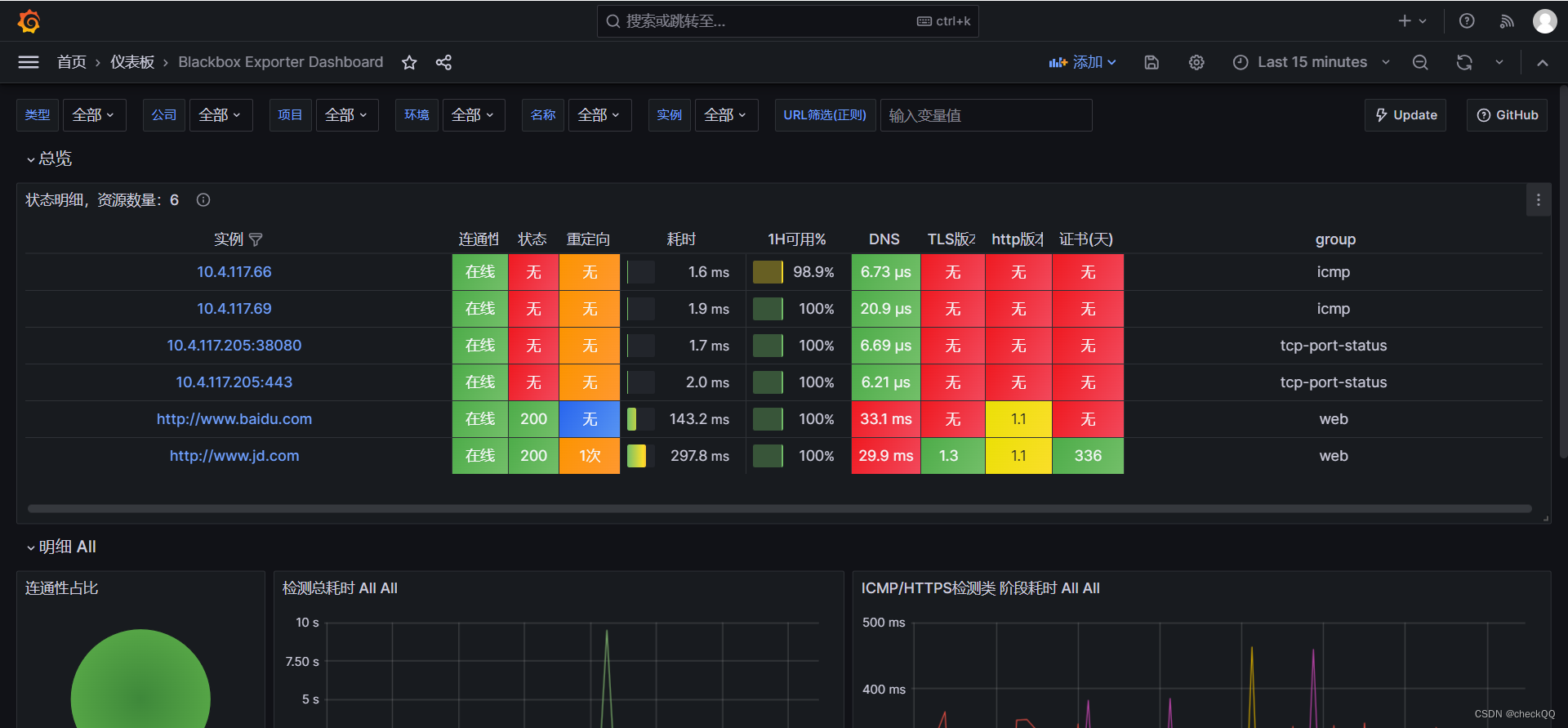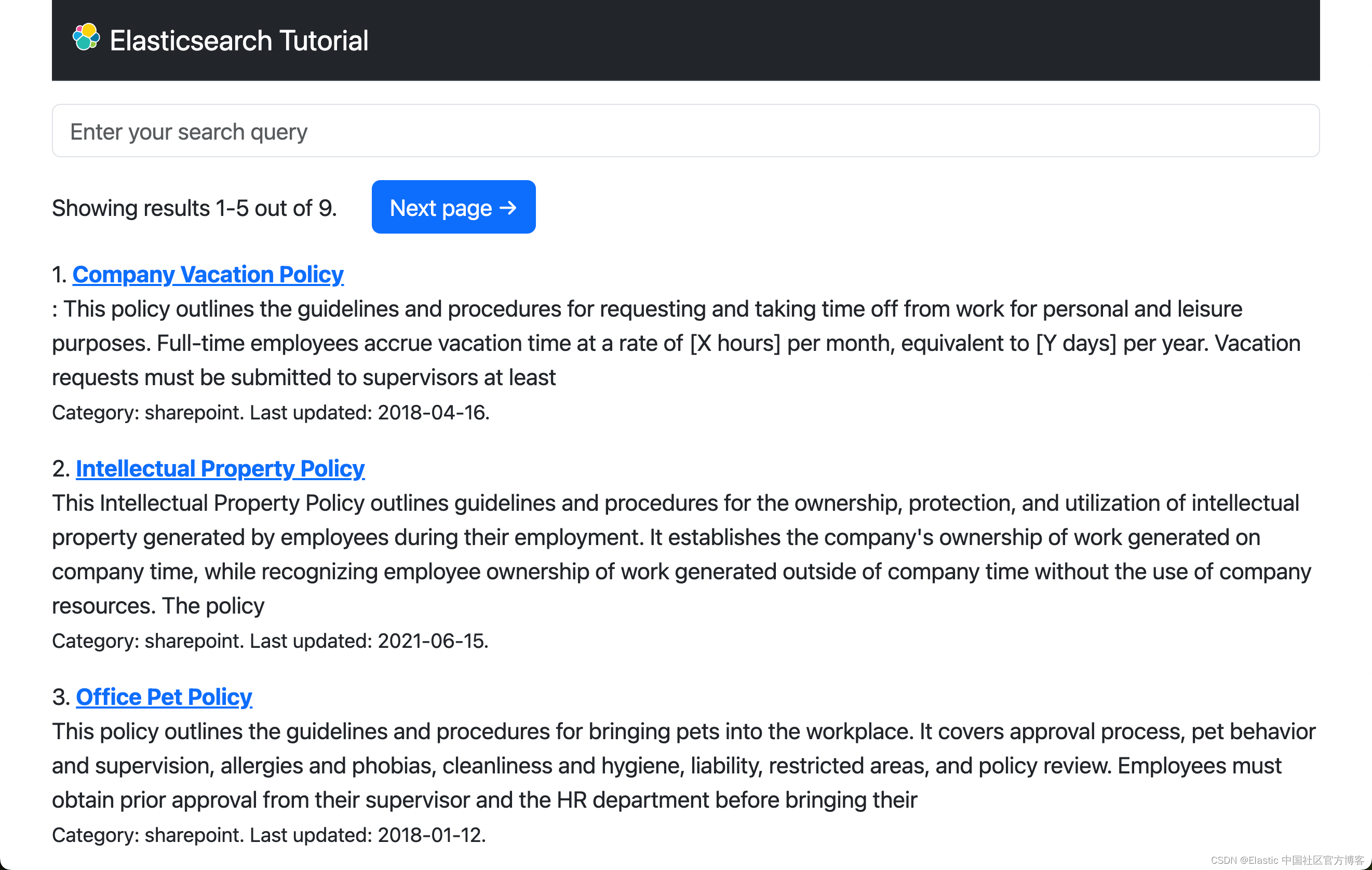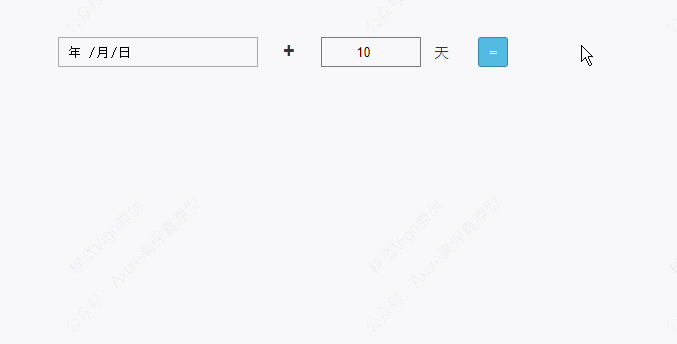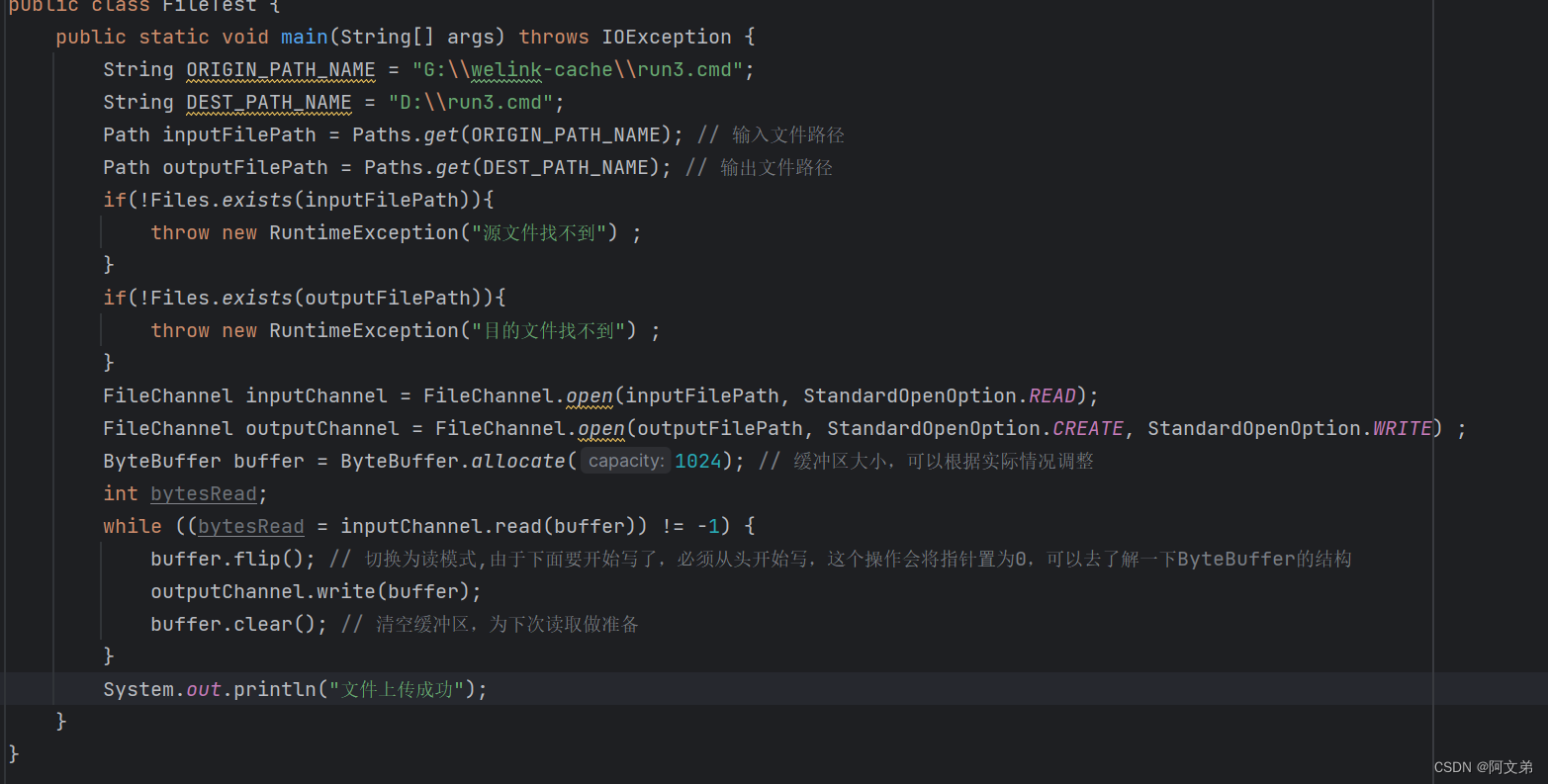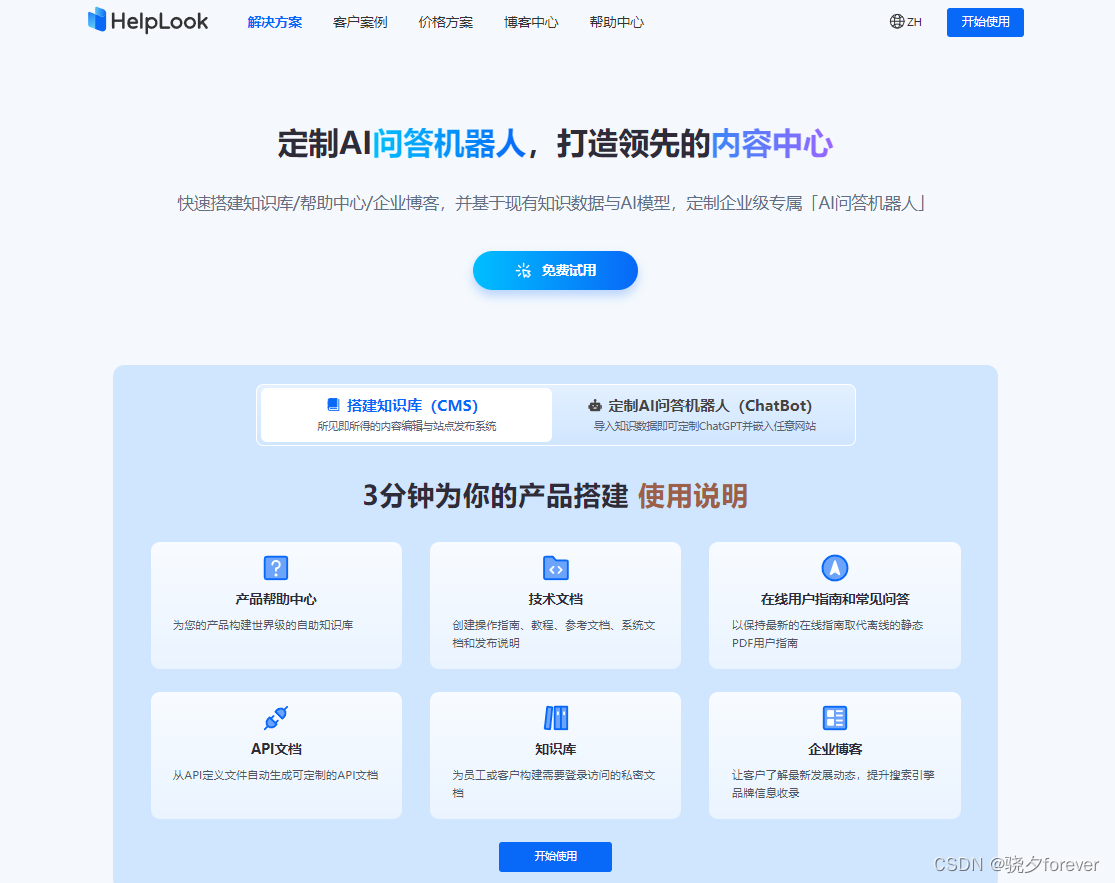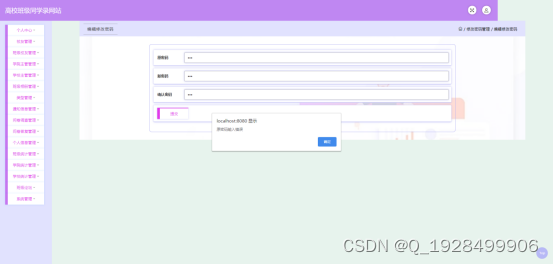1、命令行
命令行在Fiddler的左下方的黑色窗口,也叫QuickExec,可以调用 Fiddler的内置命令。
这一系列内置的函数用于筛选和操作会话列表中的session(会话)。

虽然它不是很显眼,但用好它,会让你的工作效率提高 N 倍。
这跟喜欢 Linux 的朋友一样,肯定更倾向于用一两个命令代替鼠标不断的点点点操作。
Fiddler 将每个 HTTP 请求都作为一个会话(session)保留在左侧的会话列表中,而你可以在小黑框中输入 Fiddler 的内置命令来轻松地管理这些会话。
-
通过快捷键
Alt + q可以将焦点定位到命令行输入框(小黑框)中。 -
当焦点在命令输入框中时,快捷键
Ctrl + i可以快速插入当前选中会话的 URL。
如何学习Fiddler的内置命令,看提示:type HELP to learn more,也就是直接在命令行中输入help.
如果你想学习fiddler抓包,我这边给你推荐一套视频,这个视频可以说是B站播放全网第一的fiddler抓包教程,同时在线人数到达1000人,并且还有笔记可以领取及各路大神技术交流:798478386
2024备战金三银四,最新版fiddler抓包实战教程!_哔哩哔哩_bilibili2024备战金三银四,最新版fiddler抓包实战教程!共计8条视频,包括:1、fiddler和F12抓包对比、2、Fiddler工作原理、3、配置证书抓取https包等,UP主更多精彩视频,请关注UP账号。![]() https://www.bilibili.com/video/BV19j411J7oc/?spm_id_from=333.337.search-card.all.click
https://www.bilibili.com/video/BV19j411J7oc/?spm_id_from=333.337.search-card.all.click
会跳转到官方的帮助文档中https://docs.telerik.com/fiddler/knowledgebase/quickexec。
我们简单说明几个常用的命令:
(1)?text命令
问号(?)后边跟一个字符串,Fiddler 将所有会话中存在该字符串的会话进行匹配,并全部高亮显示。
(2)>size 和 <size命令
大于号(>)和小于号(<)后边跟一个数值,表示高亮所有尺寸大于或小于该数值的会话。
(3)=status命令
选择响应状态等于给定状态的所有HTTP请求。
例如,选择所有状态为200的HTTP请求:=200。
(4)@host命令
选择包含指定 HOST 的全部 HTTP请求。
例如:@csdn.net,选择host包含csdn.net的所有请求。
(5)Bpafter,Bps,bpv,bpm,bpu命令
这几个命令主要用于批量设置断点
Bpafter xxx:中断 URL 包含指定字符的全部 session 响应。
Bps xxx:中断 HTTP 响应状态为指定字符的全部 session 响应。
Bpv xxx:中断指定请求方式的全部 session 响应。
Bpm xxx:中断指定请求方式的全部 session 响应。等同于bpv xxx。
Bpu xxx:与bpafter类似。
当这些命令没有加参数时,会清空所有设置了断点的HTTP请求。
示例:

我们这里就不一一说明了,更多的其他命令可以参考Fiddler官网手册。
2、状态栏
状态栏在Fiddler工具的最下端,如下图:

说明:
-
Capturing:显示Capturing表示当前是捕获状态,可以捕获请求,也就是替换了系统代理。空白表示当前为非捕获状态,请求不会被捕获,点击进行切换。
可以用快捷键 F12 切换该区域。
-
显示当前捕捉哪些进程的通讯
All Processes:显示捕获所有进程的请求。Web Browsers:显示捕获 Web 浏览器的请求。Non-Browser: 显示捕获非 Web 浏览器的请求。Hide All:隐藏所有请求。 -
显示当前断点设置状态,通过鼠标点击切换。
默认为不设置断点。(没有显示)
所有请求在断点处被暂停。(红色上箭头图标)
所有响应在断点处被暂停。(红色上箭头图标)
-
显示当前共捕获了多少 session。
如:显示66,表示共捕获了 66个session。
如果选中了一些session,会显示共选择了多少 session 及 session 总数(如:22/66,表示当前选择22个 session,共66个 session)
-
描述当前状态或者是一些附加状态。
如果是刚打开 Fiddler,会显示什么时间加载了 CustomRules.js;
如果选择了一个 Session,会显示该 Session 的 URL;
如果在 QuickExec 命令行输入一个命令,就会显示命令相关信息。